本文仅仅作为简单介绍功能事项,具体得参考最新软件为主,建议可以打开软件对比,具体功能得日常使用中常用才会牢记,建议大致浏览即可。
工具栏功能如下:

1、WinConfig 解除应用隔离

windows 有叫做「AppContainer」的隔离技术,使得某些流量无法正常捕获,在 fiddler中点击 WinConfig 按钮可以解除,这个与菜单栏 Tools→Win8 Loopback Exemptions 功能是一样;同时可以在里面配置一些windows系统的应用程序,配置在里面的应用的请求Fiddler都可以抓到,Fiddler5新增功能。
2、Comments 对选择的会话进行备注
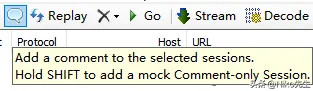
Set Comment (Enter a comment to associate with the selected Sessions:)气泡按钮,session list中的会话添加一些备注;选中其中一条会话,再点击该气泡按钮可直接添加备注内容,添加成功后将会在Comments栏下查看到该备注。
3、Replay 回放按钮
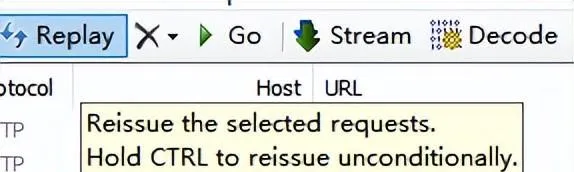
Replay回放按钮:当需要再一次对某个请求进行发送时,Fiddler有提供可再一次发送请求。(快捷键R)
shift+r 可以选择对该接口发送几次请求,及简单的压力测试。
ctrl+x 删除所有请求。
shift+delete 删除非选中的请求。
delete 删除选中的请求。
4、X 清除会话
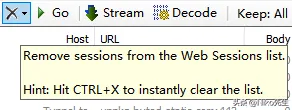
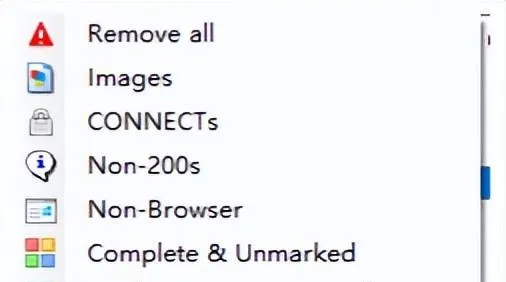
5、Go 放行
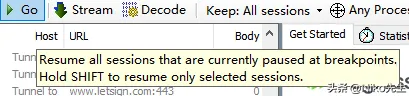
调试debug按钮,如下设置了断点,则可请求断点继续往下走,与状态栏并行使用(断点使用在另外文章有具体描述)。
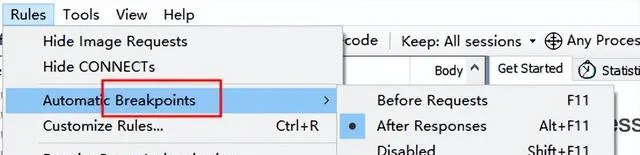
6、Stream 流模型和缓存模式

表示用来模式切换,在流模型和缓存模式下进行切换,默认是缓冲模式。
流模式:实时通信的模式,有请求就有返回,实时返回。
缓冲模式:等待所有的请求都到一起在返回,也就是等所有的数据都准备好了以后才返回给客户端。
选中时,主要作用特性:
1、收到内容立即发送给客户端
2、更接近真实浏览器的性能,速度快、时序图更准确,但是不能控制响应。
不选中时为缓冲模式,主要作用特性:
1、内容全部返回后再发送至客户端。
2、可以控制响应、修改响应数据,但是时序图有时候会出现异常
7、Decode

主要是对一些价加密的东西自动解密,默认是勾选的;将http请求解压出来,便于阅览。
Keep: All sessions
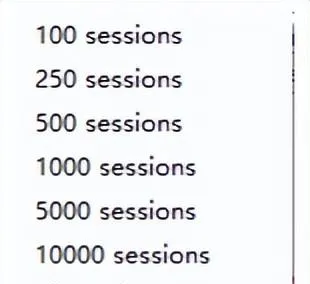
9、Any Process
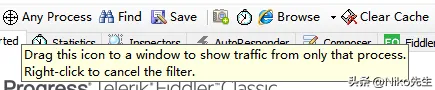
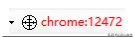
Rename P3P header if invalid
Any Process/pick target...:任何要监听的进程(程序),精准定位。
当点击Any Process图标并将其移动到指定浏览器页面(或者其他程序界面)后,会单独记录这个页面的通信情况;只能监听一个程序,在点击一次把心图标,则取消监听。
记录Fiddler访问过程中发生的主要事件的日志,每当更新一次页面时,eventlog会自动刷新一次。。
10、Find
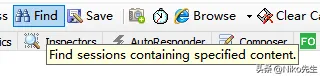
11、Save
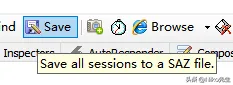
可以对捕获到的会话进行保存,保存后只需要把保存的saz文件打开便可使用。
12、capture
照相机按钮是保存截图功能,五秒之后帮我们把截图保存下来。
13、timer
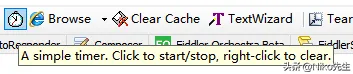
计时器,左键单击一下开始,再单击一下停止,右键清零
14、Browse
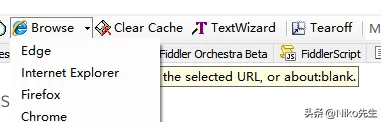
快速启动浏览器(也可选择下拉框中别的浏览器:edge,IE,火狐,谷歌等)
15、Clear Cache

清除 WinINET 的缓存,按住 CTRL 键点击可以清除已经存在的 cookies。
16、TextWizard
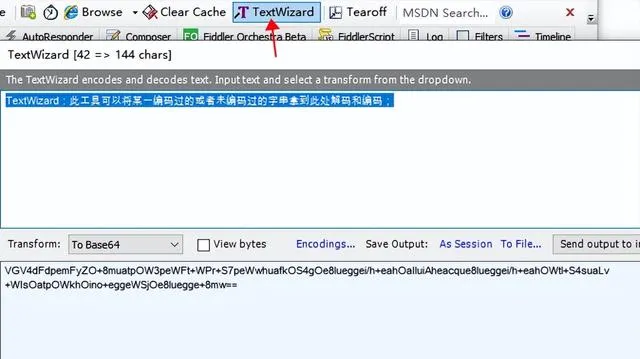
此工具可以将某一编码过的或者未编码过的字串拿到此处解码和编码。
17、Tearoff
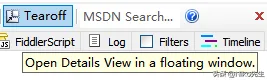
此功能用来将右边栏里的请求和响应部分给单独拆成一个新窗口,方便视察。
18、MSDN Search...
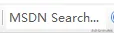
可以进行搜索功能。
19、?

fiddler 的在线帮助网站。
20、Online
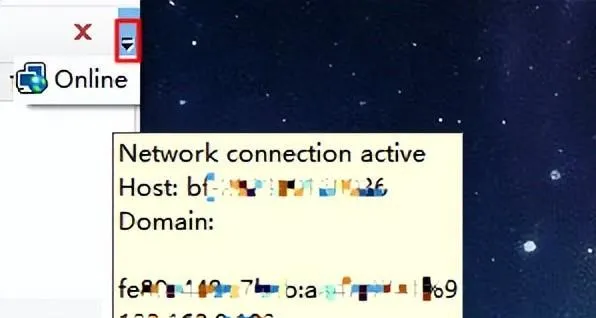
鼠标悬停显示本机的一些ip信息。
21、x关闭工具栏
用来关闭工具栏的按钮,在 View 中可以打开工具栏。











